Jak zůstat v bezpečí ve Windows 10 do roku 2030

Místo placení 30 dolarů za roční bezpečnostní aktualizace si udržte systém Windows 10 v bezpečí až do roku 2030 s tímto jednoduchým řešením.
Automatické přehrávání způsobí, že systém Windows provede akci, když je připojeno zařízení USB. U paměťových jednotek USB je to obvykle otevření okna Průzkumníka souborů. Když připojíte zařízení USB k počítači, normálně (pravděpodobně) jej chcete používat.
To ale nutně neznamená, že to chcete udělat hned, nebo že to chcete otevřít v Průzkumníku souborů. Tato příručka vás provede procesem vypnutí automatického přehrávání USB.
Nejprve musíte otevřít aplikaci Nastavení. Chcete-li to provést, stiskněte klávesu Windows, zadejte „Nastavení“ a stiskněte klávesu Enter. Dále chcete přejít do podsekce „Zařízení“ a kliknout na kartu „Automatické přehrávání“.
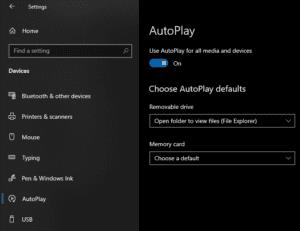
Nastavení automatického přehrávání jsou uvedena v části „Zařízení“ v aplikaci Nastavení.
Automatické přehrávání můžete vypnout pro všechna vyměnitelná média, nejen pro USB klíče. Chcete-li tak učinit, změňte „Použít automatické přehrávání pro všechna média a zařízení“ z „Zapnuto“ na „Vypnuto“.
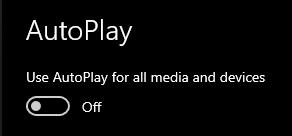
Vypněte automatické přehrávání pro všechna vyměnitelná média.
Pokud však chcete vypnout automatické přehrávání pouze pro USB klíčenky, můžete tuto možnost nakonfigurovat samostatně. Chcete-li tak učinit, klikněte na rozevírací pole označené „Vyměnitelná jednotka“ a změňte nastavení z „Otevřít složku pro zobrazení souborů (Průzkumník souborů)“ na „Neprovádět žádnou akci“.
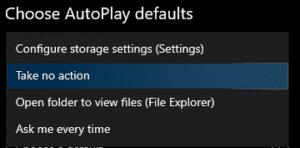
V rozevíracím seznamu vyberte „Neprovádět žádnou akci“.
Díky tomu se vaše USB již nebudou automaticky přehrávat, když je připojíte!
Místo placení 30 dolarů za roční bezpečnostní aktualizace si udržte systém Windows 10 v bezpečí až do roku 2030 s tímto jednoduchým řešením.
Pokud jde o Windows, je vždy užitečné znát pár triků, jak se vypořádat s problémy, když se počítač začne porouchat. Mnoho lidí se nedávno setkalo s podobnou situací a restartovali své počítače pomocí tohoto super jednoduchého triku.
I když je to docela pohodlné, mnoho lidí nemá rádo automatické přehrávání kvůli bezpečnostním problémům. V této příručce se dozvíte několik způsobů, jak povolit nebo zakázat automatické přehrávání ve Windows 11.
Společnost Dell nabízí uživatelům řešení aktualizace z verze TPM 1.2 na TPM 2.0.
Mnoho lidí nikdy nepovažovalo dark web za skutečnou hrozbu, dokud jedna z jejich oblíbených služeb nevydala varování před únikem dat.
V systému Windows je někdy také nutné obnovit výchozí nastavení zabezpečení systému Windows, abyste opravili chyby připojení, přestali fungovat nebo se jednoduše chtěli vrátit do původního stavu...
Pokud vás zajímá, jak připnout libovolné okno tak, aby bylo vždy nad ostatními okny (vždy nahoře), přečtěte si hned tento článek!
Nesplňuje rychlost internetu ve vaší domácí Wi-Fi síti vaše očekávání? Existuje relativně levné a jednoduché řešení tohoto problému: adaptér Powerline.
Chyby související s diskem vašeho počítače mohou zabránit správnému spuštění systému a omezit přístup k souborům a aplikacím.
Pokud chcete vytvořit soukromý cloud pro sdílení a přenos velkých souborů bez jakýchkoli omezení, můžete si v počítači se systémem Windows 10 vytvořit FTP server (File Transfer Protocol Server).








